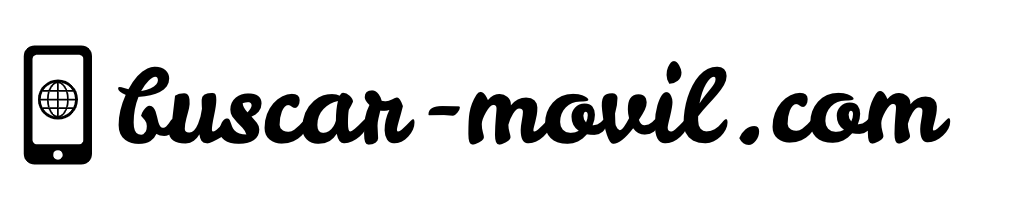Contents
Cómo bloquear un número en el iPhone
Las llamadas molestas son la perdición de la era moderna. Afortunadamente, puedes bloquear llamadas específicas (o mejor dicho, números de teléfono específicos) en tu iPhone, lo que te permite evitarlas de forma segura sin tener que aislarte de las personas con las que quieres hablar.
Antiguamente, bloquear un número entrante en un iPhone requería soluciones complicadas o hacerle JailBreak. Pero todo eso cambió en 2013 con la introducción de iOS 7 y su función de bloqueo de números fácil de usar. En este tutorial mostramos cómo bloquear el número de teléfono de una persona no deseada en cualquier iPhone, ejecutando cualquier versión de iOS, incluso si ha ocultado su identificador de llamadas en un esfuerzo por eludir el procedimiento estándar de bloqueo de llamadas.
Para consejos relacionados, echa un vistazo a nuestra guía que muestra cómo bloquear y reportar el spam de iMessage. Y aquí está cómo saber si alguien ha bloqueado su número de teléfono.
Cómo bloquear números en un iPhone
Empecemos con la tarea más fácil. Bloquear un número de teléfono en un iPhone es sencillo.
Imaginemos que usted recibe una llamada, cuelga (o no contesta), y luego decide que quiere bloquear el número de esa persona y evitar ser molestado por ella en el futuro.
Simplemente ve a tu lista de llamadas recientes (abre la aplicación Teléfono, luego presiona la pestaña Recents en la parte inferior). Haga clic en el símbolo ‘i’ junto al número no deseado, desplácese hacia abajo y toque Bloquear esta llamada, luego confirme su decisión. No te molestarás con ninguna llamada, mensajes de texto o llamadas de FaceTime desde ese número.
En una prueba que realizamos, cuando intentamos llamar a un iPhone que nos había bloqueado, escuchamos un solo timbre, y luego fuimos desviados al servicio de mensajería, donde grabamos un mensaje. Pero el iPhone no sonó ni mostró el número en sus llamadas recientes. Pudimos encontrar el correo de voz al final, pero no estaba almacenado en el lugar normal, sino en una carpeta especial bloqueada – y no se nos notificó sobre el mensaje que se estaba dejando.
Cómo bloquear un número en un iPhone
No nos gustó ser contactados por ese número borroso en la parte superior, así que bloqueémoslo
Alternativamente, vaya a Ajustes y desplácese hacia abajo a la sección Teléfono. Toque Bloqueo de llamadas e identificación, y verá su lista de llamadas bloqueadas. Pulsa Bloquear contacto y selecciona otros números para bloquear de tu lista de contactos. (Sin embargo, para que este método funcione, deberá agregar a la persona que llama a su lista de contactos.)
Cómo desbloquear números
Si cambias de opinión y decides desbloquear el número, ve a Ajustes> Teléfono> Contactos bloqueados y pulsa Editar. Toque el círculo rojo junto al número bloqueado que desea desbloquear y aparecerá un botón rojo de desbloqueo. Presiónelo y ya está.
Cómo volver a Bloquear un número en un iPhone

Alternativamente, y de forma más útil si cambias de opinión inmediatamente después de configurar el desbloqueo, puedes simplemente tocar de nuevo la opción «Bloquear esta llamada», después de hacer clic en el símbolo «i» junto a un número reciente.
Usar una aplicación de bloqueo de llamadas
Aunque puedes bloquear números específicos utilizando el método anterior, iOS 10 introdujo la posibilidad de bloquear todas las llamadas de spam desde tu iPhone, de todos modos, desde números asociados con compañías de telemarcado y similares. Apple abrió iOS 10 a los desarrolladores, permitiéndoles hacer más que antes, incluyendo la revisión de sus llamadas telefónicas entrantes, gracias a CallKit.
Una aplicación que busca proporcionar esto a los usuarios es Callblock. Simplemente descarga la aplicación, selecciona el tipo de llamadas que deseas bloquear y ¡voila! Debería bloquear todas las llamadas molestas cuyos detalles están en la base de datos de las aplicaciones de 200.000 entradas. Aunque no lo sea, es bastante fácil añadir nuevos números tú mismo a través de la aplicación.
Cómo bloquear un número en un iPhone con una versión anterior de iOS
El primer consejo que te daremos es que actualices a la última versión de iOS – este es un proceso gratuito y trae muchas características útiles. Sin embargo, algunos dispositivos simplemente no pueden ejecutar la última versión de iOS.
Así que está bien, digamos que te quedas con iOS 6. Aún puedes bloquear un número en un iPhone en iOS 6, pero es mucho más complicado. Si no quieres soportar llamadas problemáticas y no estás dispuesto a actualizar tu iOS, hay dos técnicas que puedes utilizar para bloquear las llamadas molestas en tu iPhone. (Una tercera técnica sería cambiar su número, tristemente.)
1. Haz JailBreak a tu iPhone y bloquea números usando iBlacklist u otra aplicación no oficial
Hacer JailBreak a tu iPhone significa evitar los bloqueos puestos en marcha por Apple para evitar que se usen aplicaciones no autorizadas en el teléfono. Una vez que rompes estas restricciones, obtienes acceso a un gran número de aplicaciones no oficiales, muchas de las cuales ofrecen funciones a las que nunca podrías acceder de otro modo; pero hacer JailBreak es muy arriesgado y es seguro que anulará cualquier garantía que tengas con Apple. Por lo tanto, nuestro consejo es que pienses largo y tendido antes de seguir adelante con el proceso de liberación.
Una vez que hayas hecho JailBreak a tu iPhone, necesitas encontrar una aplicación de bloqueo de llamadas. Busca en el Apple App Store y en la tienda independiente de aplicaciones Cydia. La aplicación de bloqueo que vamos a utilizar se llama iBlacklist, que está en Cydia. Cuesta $12.99 (aproximadamente £8.50) y ofrece la posibilidad de bloquear llamadas y mensajes SMS de números específicos, así como todos los números desconocidos.
Instala iBlacklist, reinicia tu iPhone, abre iBlacklist y haz clic en’Listas negras’. Para añadir un número de teléfono a su lista negra, pulse’Añadir nueva lista negra’ y añádala manualmente (puede hacerlo a través de su lista de llamadas recientes). Una vez que haya añadido un número, ajuste el icono de’Llamar’ a’Activado’. Para bloquear los mensajes de texto, haga lo mismo con el icono `Mensaje’.
Ahora necesita configurar lo que sucede cuando una llamada viene de un número de la lista negra. Pulse’Acción a realizar’. Las opciones incluyen el bloqueo incluso antes de que el teléfono reconozca la llamada, el envío del tono de ocupado, el envío de la persona que llama directamente al buzón de voz o la suspensión automática de la llamada. Finalmente, pulse el botón azul para guardar sus selecciones y ese número quedará bloqueado.
2. Configurar un contacto de’llamada no deseada’
Esa fue la opción nuclear, y sin duda la más eficaz. Sin embargo, no nos gusta mucho la idea de hacerle JailBreak a nuestros iPhones, así que preferimos esta solución ingeniosa.
Cree un contacto a partir del número al que se le llamó. Sin embargo, en lugar de ponerle el nombre de la persona o empresa, llame al contacto `Molesto que llama’, `Colgar’ o alguna otra etiqueta que usted entienda. Cuando aparezca, sabrás que se trata de una llamada no deseada y que no contesta.
Puede parecer que estoy llamando idiota a mi hijo de 10 semanas, pero no lo soy. Pobre hombrecito.
Y no sólo funciona en un número. Cada vez que te llame un timewaster diferente, simplemente abre la pantalla de llamadas recientes, toca la flecha por el número y pulsa «Añadir a contacto existente». A continuación, añádalos al contacto creado anteriormente.
Pero espera: se pone mejor. Para ahorrarle la molestia de tener que mirar su teléfono para ver quién llama, puede configurar un tono de llamada específico para el contacto problemático. El robot, por ejemplo, o el pato charlatán. Mejor aún, puede configurarlo en un tono de llamada silencioso. Tendrá que crear el tono usted mismo, pero es muy fácil. Simplemente crea una muestra silenciosa en GarageBand y guárdala como un tono de llamada.